Напевно ви, колись копаючись в налаштуваннях роутера, натикалися на таку функцію, як батьківський контроль? якщо ми говоримо про маршрутизатори TP-Link, то в ній поєднується фільтр по MAC адресам, повне обмеження доступу в інтернет або до окремих певних сайтів для одного або декількох комп'ютерів одночасно. Що це і для чого його використовувати? Я вже написав цілих дві статті про заборону перегляду тих чи інших ресурсів за допомогою фільтрів роутера і сервісу Яндекс DNS. Сьогодні прийшов час розібратися в батьківським контролем на маршрутизаторах ТП-лінк.
Що таке батьківський контроль в роутері?
Батьківський контроль - це можливість ввести обмеження на рівні маршрутизатора для деяких або відразу для всіх комп'ютерів, підключених до WiFi або по кабелю.
В цій настройці задає не доступ до ресурсів, а час роботи в інтернеті. Наприклад, можна відключити вихід у всесвітню мережу в ті години, коли дитині належить робити уроки або спати. Або співробітнику виконувати свою роботу, якщо мова йде про офісної мережі. У деяких моделях функція блокування сайтів і тимчасового обмеження суміщені.
На TP-Link батьківський контроль має в собі відразу три функції:
- Повністю закрити доступ в інтернет обраним пристроїв
- Призначити розклад дозволеної роботи в мережі
- Обмежити доступ до окремих сайтів
Батьківський контроль на роутері TP-Link
Коли я пишу про налаштування на маршрутизаторах TP-Link, доводиться завжди проробляти подвійну роботу. Справа в тому, що недавно з'явилася нова прошивка, яка ставиться на останні моделі, але великого поширення має і стара версія інтерфейсу адміністраторського розділу, яка, думаю, так і збережеться для більшості вже застарілих моделей, які все ще знаходяться в бойовому строю в наших квартирах . Тому і функцію батьківського контролю спочатку розглянемо на прикладі оновленої панелі, а потім в старій.
Індивідуальні блокування і розклад
В останній версії з'явилася можливість додати розклад роботи в мережі для кожного користувача окремо! Для входу в настройки перемикається на вкладку «Додаткові настройки», відкриваємо меню «Батьківський контроль».

Бачимо список всіх пристроїв, до яких вже застосована фільтрація. Навпроти кожного з них є іконка розкладу і редактора, на які можна натиснути і змінити параметри.
Наприклад, розклад можливості підключитися до інтернету. Тут можна виставити конкретні дні та години, в які комп'ютера буде дозволений доступ.
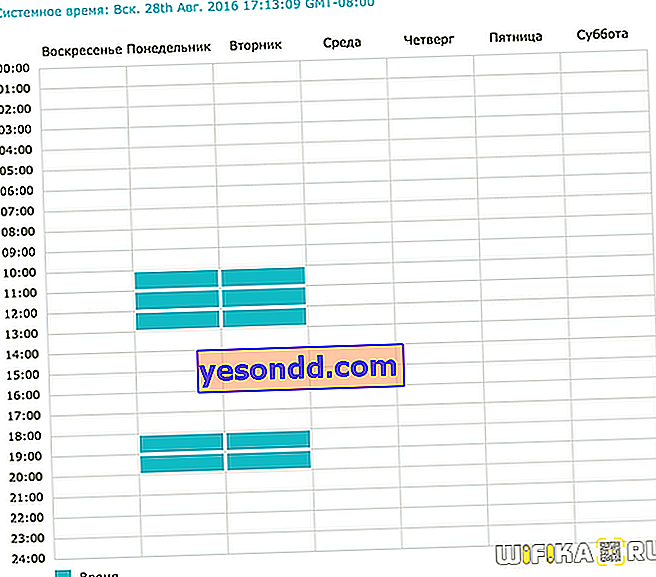
Якщо ж натиснути на значок редактора, то можна поміняти ім'я комп'ютера, додати опис, побачити його MAC адресу і також призначити розклад роботи на ньому інтернету. Якщо зняти галочку з пункту «Увімкнути», то доступ до wifi роутера йому буде повністю заблокований, а навпаки імені в списку з'явиться відповідний значок обмеження

Для додавання комп'ютера, ноутбука або смартфона в цей список регульованих пристроїв натискаємо на посилання «Додати»

Далі «Перегляд існуючих пристроїв»

і вибираємо їх з тих, які підключені до мережі маршрутизатора.

групова політика
У деяких моделях роутерів TP-Link також з новим інтерфейсом панелі адміністратора немає можливості індивідуальної настройки прав доступу в інтернет. Але є можливість керувати кількома групами, для кожної з яких будуть налаштовані права доступу.
Для створення такої групи натискаємо на посилання «Додати»

Тут придумуємо назву для нового профілю і натискаємо на «Плюсик», щоб додати по MAC адресам комп'ютери, які будуть потрапляти під його правила

У новому вікні відзначаємо ці пристрої і тиснемо на кнопку «Додати»
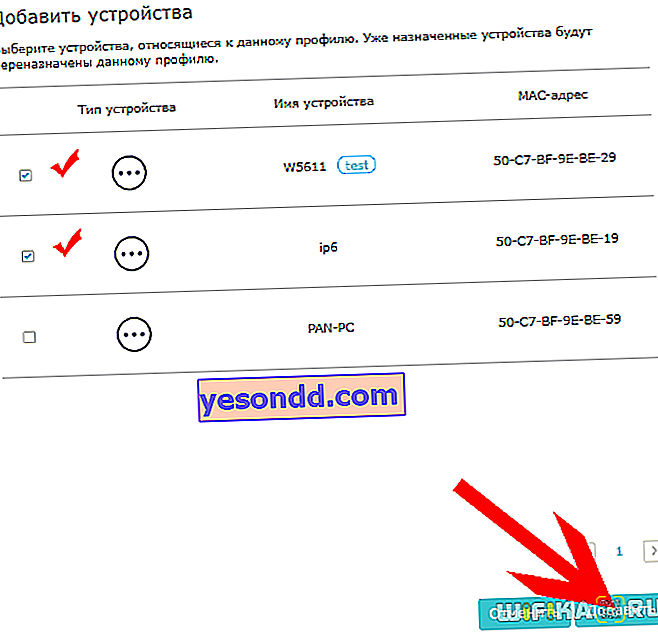
Вони з'являться в загальному списку - тиснемо «Далі»

На наступному кроці вибираємо дин з уже встановлений профіль з дозволами. Я вибрав «Дошкільнята» - тут було заборонено все, що тільки можна. У лівому стовпчику категорії сайтів, до яких застосовується фільтр, в правому - які дозволені. Значками «мінус» можна переміщати їх з одного в інший.

Нарешті, на останньому кроці задаємо дні і час дозволеного доступу в інтернет. Після чого зберігаємо всі ці зміни.
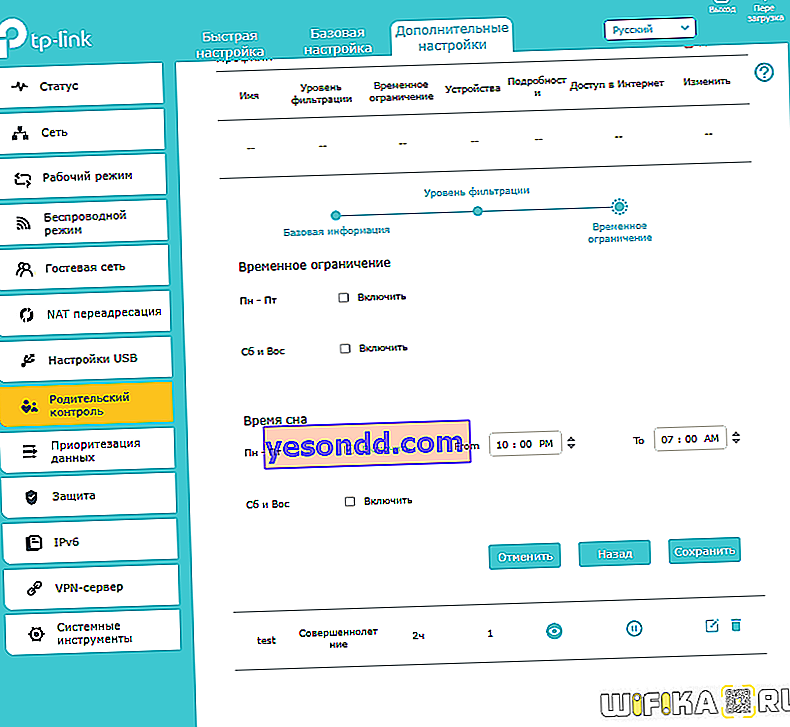
Аналогічно настроюється функція батьківського контролю і в новій лінійці недорогих роутерів TP-Link зі спрощеної панеллю керування. Наприклад, TL-WR820N
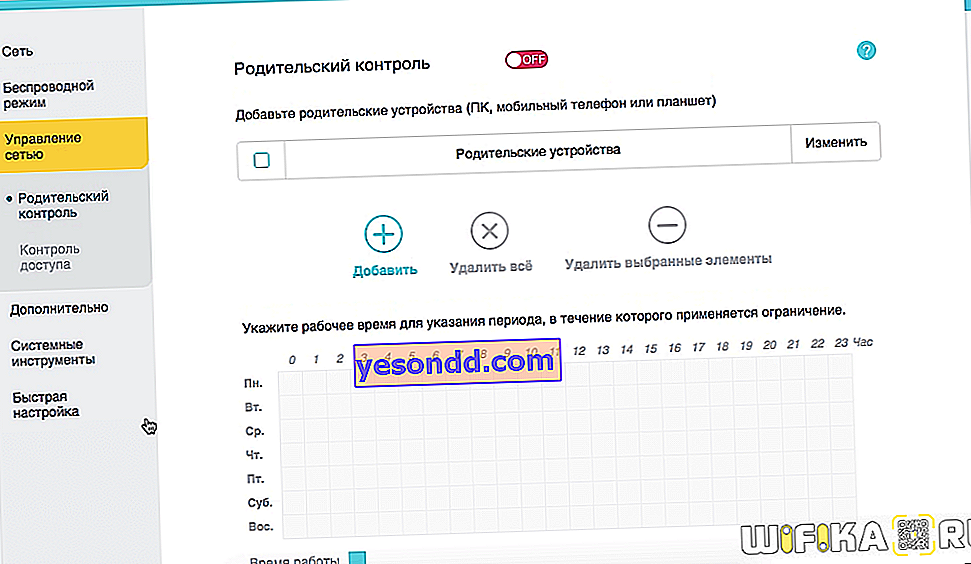
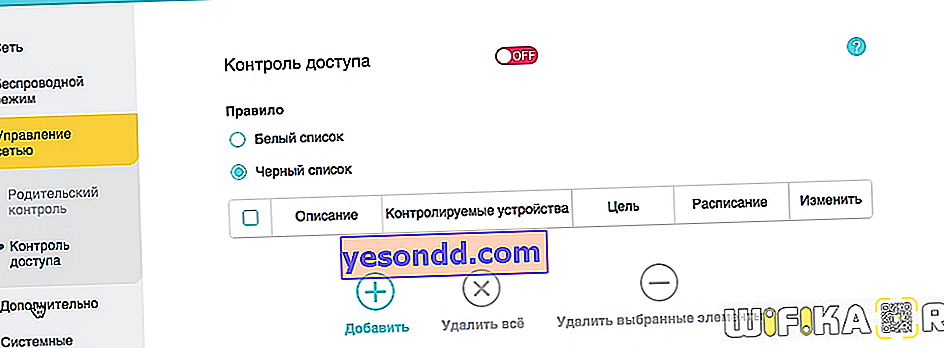
Налаштування фільтру по MAC адресам TP-Link
Фільтр по MAC адресам для старого типу особистого кабінету TP-Link включається в розділі меню «Батьківський контроль» і активувати режим прапорцем.

У першому блоці також призначаємо головним комп'ютер, до якого фільтр по MAC застосовуватися не буде - для цього потрібно вказати його MAC адресу. Якщо ви робите настройку якраз зі свого «батьківського» ПК, то просто клонуємо його.
Далі в поля «MAC-адресу» 1, 2, 3 і 4 прописуємо адреси тих комп'ютерів, до яких буде застосовуватися батьківський контроль. І нижче задаємо розклад його роботи. У самому останньому блоці можна також обмежити відвідування будь-яких сторінок в інтернеті

Батьківський контроль через додаток TP-Link Tether
Ті ж самі функції реалізовані в сучасних моделях ТП лінки, які підтримують роботу через додаток для смартфонів.
Знаходяться вони в меню «Інструменти» в рубриці «Батьківський контроль»

Для включення режиму фільтрації активуємо його відповідним віртуальним тумблером, після чого тиснемо на «плюсик» для додавання пристрою

Вибираємо його «галочкою» зі списку і тиснемо на посилання «Далі»

Тепер потрібно вказати період, в який ми хочемо обмежити доступ в інтернет. Для цього тиснемо на «Додати новий розклад»

Задаємо годинник і вибираємо дні тижня. Після чого натискаємо на «Зберегти»

І ще раз на «Готово» для підтвердження

Наш комп'ютер з'явився списку фільтрації. Тепер можна натиснути на «Обмеження контенту», щоб поставити конкретне сайт, на який неможливо буде з нього зайти.

У мене тут вже є пара всім відомих доменів.

Щоб додати новий, потрібно знову ж натиснути на плюс і вписати адресу.

Я показав, як він працює батьківський контроль на роутерах TP-Link - на мій погляд, Фільтр по MAC адресам реалізований цілком зручно і їм можна користуватися.
